Dévoilé hier soir, l'iPad est présenté comme un nouveau terminal entre les smartphones et les ordinateurs portables. Cela se traduit aussi à travers une interface piochant dans les deux mondes au gré des besoins. Qu'est-ce que cela donne concrètement ? C'est que nous allons voir dans ce tour d'horizon de l'interface de l'iPad.
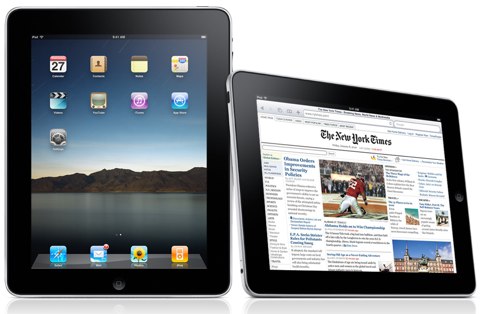
Précisons d'emblée que l'iPad présenté hier tourne avec iPhone OS 3.2, une révision inédite du système qui équipe tous les iPhone depuis le mois de juin dernier. Interface générale L'interface globale évolue peu sur l'iPad. On retrouve ainsi le même écran pour débloquer le terminal, avec le bouton à glisser en bas de l'écran, l'heure et le jour en haut et une image de fond. On ne sait pas si, en lecture de musique, la pochette s'affiche à la place du fond d'écran, comme sur les iPhone. La petite icône à côté du bouton pour déverrouiller transforme l'iPad en cadre numérique et un diaporama de vos photos commence.

L'iPad affiche ensuite les icônes de vos applications. Le même nombre d'icônes est d'ailleurs affiché (4 x 4), ce qui donne un peu le sentiment d'avoir un écran vide. Par contre, on pourra désormais afficher une image en lieu et place du traditionnel fond noir uni. Les quatre icônes stockées en bas sont désormais rangées sur un dock très proche de celui de Mac OS X 10.6. Nouveauté de cette version d'iPhone OS, on peut parcourir les icônes en mode paysage. L'orientation et la disposition des icônes sont automatiquement adaptées. En revanche, malgré cette nouvelle surface, point de système de widgets comme les autres plateformes mobiles en raffolent.
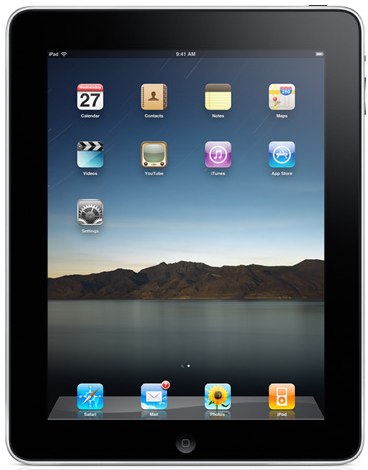
Parmi les nouveautés d'ordre général concernant l'interface, le clavier virtuel a été entièrement revu. Il est désormais beaucoup plus grand et en mode paysage, il est même quasiment aussi grand que celui d'un portable selon Apple. Visuellement, il est très proche des claviers en aluminium de la marque à la pomme. L'autocorrection d'iPhone OS est toujours présente.
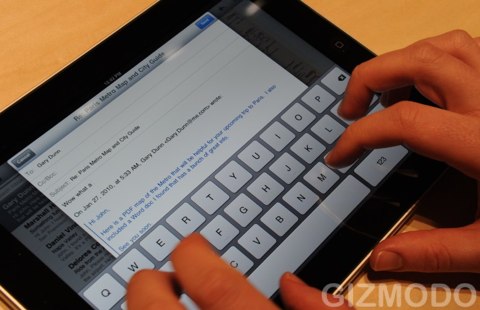
[ pagebreak ] Internet : Safari et Mail Safari mobile évolue peu avec l'iPad, mais il profite bien sûr d'un écran bien plus large. Les pages peuvent s'afficher en entier, comme sur l'iPhone, mais cette fois de manière encore lisible. Sans véritable surprise, Flash est absent de l'iPad. Safari mobile se rapproche visuellement de Safari pour Mac ou Windows, avec une barre grise en haut. Détail, la tonalité générale semble nettement plus claire que le gris foncé de l'actuel iPhone OS. Outre le champ d'adresse et de recherche Google, on trouve dans cette barre de boutons les flèches précédent/suivant, le bouton pour voir les différents onglets ouverts et deux autres pour gérer les signets.
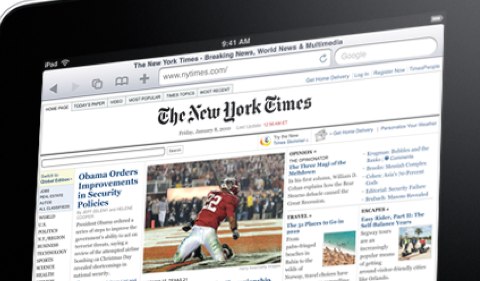
Les signets s'ouvrent dans un menu déroulant, un nouvel élément visuel qui est omniprésent dans l'interface de l'iPad. On le retrouve aussi, dans Safari mobile, pour le champ de recherche : les suggestions de Google sont montrées dans un de ces menus. Un système de menus qui semble toutefois être réservé à l'iPad selon les premières observations faites dans le nouveau kit de développement iPhone OS.
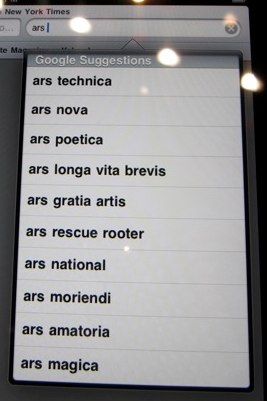
L'application Mail a par contre beaucoup évolué sur le plan graphique, en se rapprochant de l'application Mac OS X tout en conservant des spécificités d'iPhone OS. En mode portrait, un seul message s'affiche à l'écran, comme sur iPhone OS, mais un menu déroulant permet de consulter la liste des mails. En mode paysage, iPhone OS 3.2 affiche une vue dédoublée avec à gauche la liste des mails, et à droite un message, comme sur un ordinateur.
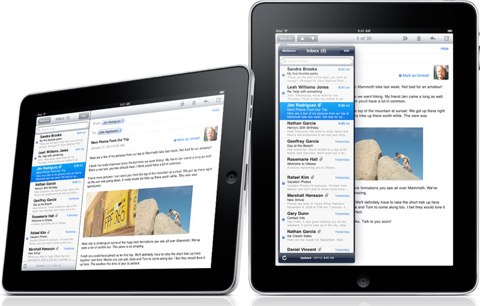
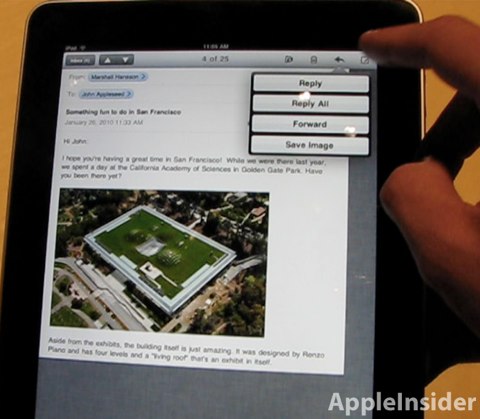 Les menus déroulants servent aussi à choisir l'action souhaitée, par exemple pour répondre pour répondre à un mail.
Les menus déroulants servent aussi à choisir l'action souhaitée, par exemple pour répondre pour répondre à un mail. Parmi les améliorations de l'interface, notons que la sélection de multiples mails se fait désormais plus graphique, avec une pile de mails qui se forme à l'écran par une amusante animation.
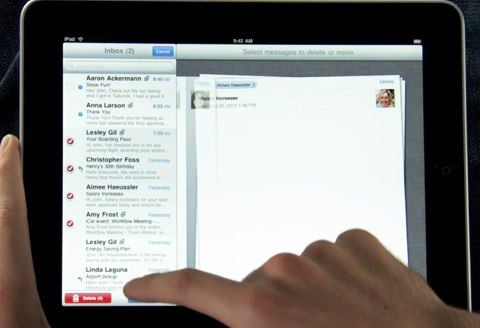
Au rang des regrets, l'iPad ne gère pas les comptes Exchange. On ne sait pas si c'est un positionnement délibéré d'Apple, ou s'il s'agit simplement d'une absence temporaire. [ pagebreak ] Maps et photos Maps, l'application qui donne accès au contenu de Google Maps, a peu évolué sur le plan de l'interface, si ce n'est bien sûr qu'elle bénéficie des 9,7 pouces de l'écran. D'après les premières vidéos que l'on a pu voir, les cartes s'affichent beaucoup plus rapidement que sur les iPhone, la faute sans doute à la fois au processeur plus puissant, et au Wifi passé en 802.11n. Google Street View est toujours disponible.
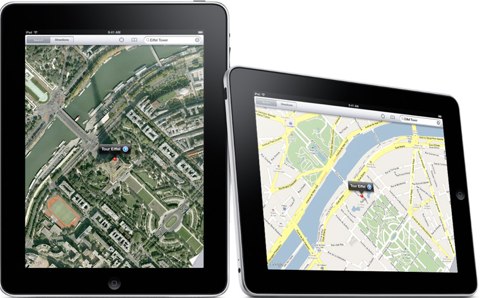
Pour ajouter un signet ou changer le mode de vue, on retourne désormais la carte, comme si elle était sur papier. Là aussi effet d'animation pour le coin de la page avec lequel on peut jouer en déplaçant le doigt.
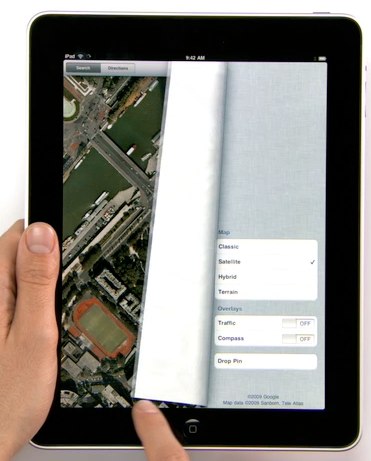
Le gestionnaire de photos de l'iPad a beaucoup évolué et il emprunte quelques idées à iPhoto, tout en innovant sur certains aspects. Dans les grandes lignes, le principe reste le même : des albums, puis des photos à l'intérieur. On peut zoomer d'in pincement de doigt, passer de l'une à l'autre du doigt ou encore lancer un diaporama pour les voir toutes.
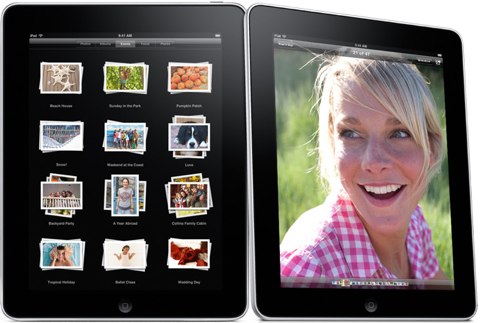
Si vous souhaitez montrer une photo à quelqu'un devant vous, l'iPad se chargera de l'orienter correctement quand vous renverserez l'iPad.
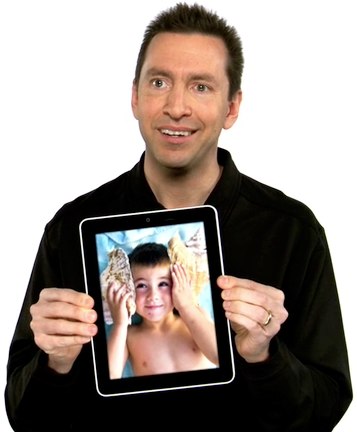
Les albums sont présentés sous la forme de piles de photo que l'on ouvre d'un pincement vers l'extérieur. L'animation est alors très réussie et impressionne beaucoup les premiers testeurs : on peut voir le contenu s'agrandir et ainsi savoir, même sans ouvrir complètement un album, si c'est le bon.

[ pagebreak ] Calendrier, contacts et notes Le calendrier de l'iPad est méconnaissable. Il est très différent de celui qui équipe les iPhone depuis la première génération, mais il est aussi différent d'iCal dans Mac OS X. L'interface utilise le marron pour évoquer un agenda papier. Les quatre vues (jour/semaine/mois/liste) sont bien présentes. En vue jour, on a les rendez-vous affichés à droite et un détail de ces rendez-vous à gauche. En tapotant un des rendez-vous, un pop-up apparaît également avec de nombreuses informations. En bas, une échelle de temps permet d'avancer ou reculer rapidement dans le calendrier.
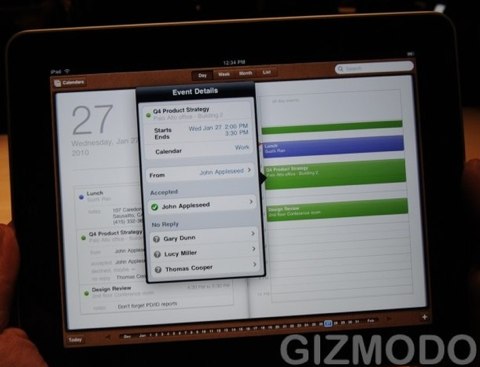
L'application Contacts reprend plusieurs idées du calendrier, et notamment une interface se voulant "réaliste". La liste des contacts reste disponible en permanence à gauche, tandis que les détails sur un contact apparaissent à droite. L'accès rapide à une lettre reprend visuellement un carnet papier, tandis que les groupes sont accessibles par un marque-page rouge en haut à gauche.
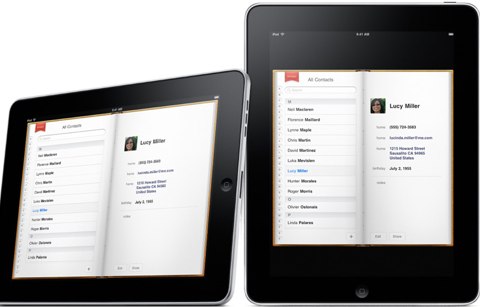
L'application de Notes est sans doute celle qui a le moins évolué. Elle reprend l'idée de Mail avec une note qui s'affiche en mode portrait, et la liste en plus en mode paysage. Cette dernière indique la note actuellement consultée par une ellipse rouge. Là encore, la métaphore du papier est utilisée par Apple.
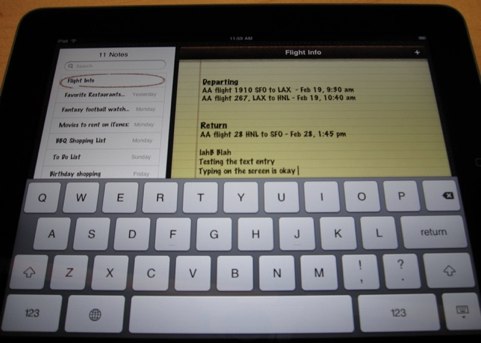
Malgré la place encore disponible à l'écran, Apple n'a apparemment pas intégré les tâches. Voilà qui donnera encore du travail à tous les éditeurs de gestionnaires de ce type. Au chapitre des abonnés absents, on déplore la disparition des applications de Météo, l'horloge/réveil, la Bourse ou encore des mémos vocaux. On ne sait pas si c'est simplement un oubli de la version actuelle, ou des applications qu'Apple ne considère plus comme utile.
[ pagebreak ]
iPod : musique, vidéo et iTunes Store
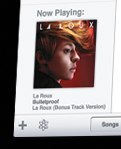 L'iPad partage avec les iPhone et iPod touch la fonction de lecteur multimédia, avec le même accès à l'iTunes Store pour obtenir de nouveaux contenus. Néanmoins, là encore, l'interface a beaucoup évolué, surtout pour la partie iPod.
L'iPad partage avec les iPhone et iPod touch la fonction de lecteur multimédia, avec le même accès à l'iTunes Store pour obtenir de nouveaux contenus. Néanmoins, là encore, l'interface a beaucoup évolué, surtout pour la partie iPod.
L'interface a été complètement remaniée et se rapproche grandement d'iTunes 9, avec une mise en avant des pochettes d'albums et les listes de lecture sur la gauche de l'écran. En haut, les contrôles de lecture restent visibles en permanence, ainsi que le champ de recherche ou la gestion du volume. L'album en cours de lecture est indiqué en bas à gauche de l'écran, là encore comme sur iTunes.
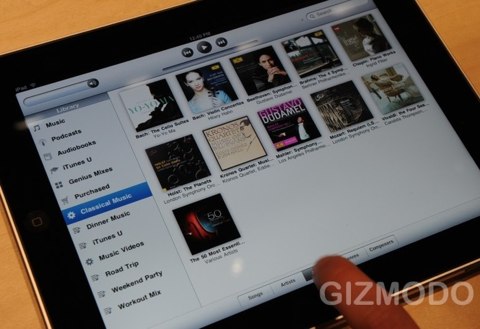
Les vidéos sont accessibles indépendamment, comme sur les iPod touch. L'interface de lecture n'a que très peu changé, on peut toujours passer en mode plein écran d'un double tapotement. Étant donné le ratio de l'écran, plus proche du 4/3 que du 16/9, cela ne sera pas forcément une bonne idée. Chaque film a par ailleurs droit à une fiche complète avec le synopsis et la distribution.
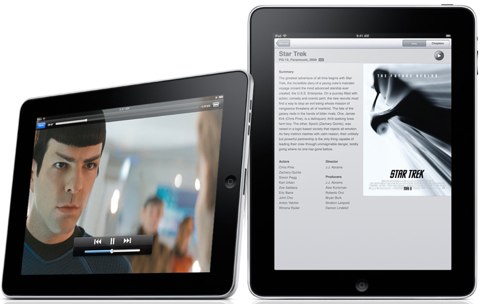
L'iPad peut bien sûr accéder à l'iTunes Store et à son énorme contenu. L'iTunes Store en version iPad semble très proche de celui qui proposé pour iTunes, à quelques détails près. Ainsi, les menus en haut dans iTunes sont ici disposés sous forme d'icônes en bas de l'écran, comme c'est traditionnellement le cas avec iPhone OS. Les fiches des albums ou films se présentent sous la forme d'un pop-up avec un effet de retournement très visuel.
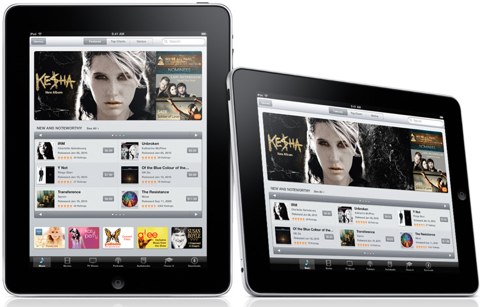
L'iPad peut toujours accéder à YouTube, mais cette fois aussi en HD. L'interface de lecture a changé et utilise un mode spécifique. Pour quitter le plein écran, Apple introduit un nouveau geste, un pincement vers l'intérieur. Ce geste est utilisé à plusieurs reprises dans iPhone OS 3.2 pour quitter un mode plein écran. Avec YouTube, cela permet notamment de voir les vidéos liées à celle que vous regardez.
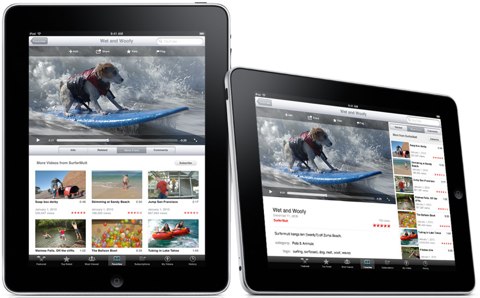
[ pagebreak ] iBooks L'iPad met aussi un pied dans le jardin de la lecture numérique. Apple a ainsi présenté iBooks, une solution complète de lecture et achat de livres numériques. Les livres à votre disposition sont présentés sur une étagère en bois qui rappelle, à juste titre, Delicious Library pour Mac OS X (lire : iBooks : la photocopieuse a marché à plein régime ?).
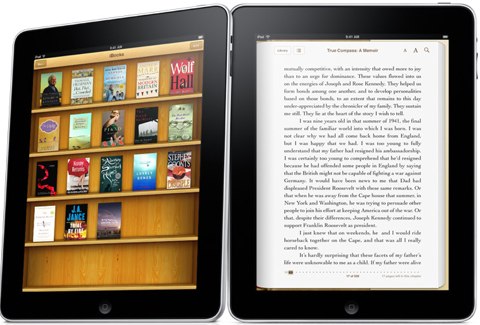
L'interface de lecture essaie de coller au plus près à un vrai livre sur papier. On a ainsi des pages proches de la couleur du papier, mais aussi un effet de retournement de la page qui n'est pas sans rappeler Classics, une application iPhone et iPod touch (qui est gratuite pour une période limitée, si vous voulez tester iBooks en avance…).
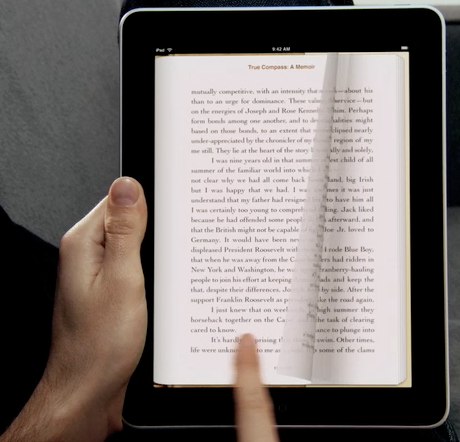
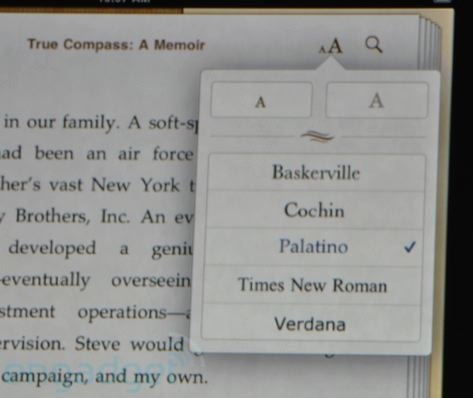 Un petit menu permet de changer la police et notamment la taille de la police.
Un petit menu permet de changer la police et notamment la taille de la police.La bibliothèque se retourne pour laisser place à l'iBooks Store. Ce dernier est très proche de l'iTunes Store par la présentation. Une fiche signalétique pour chaque livre est disponible dans un pop-up d'aspect identique à celui utilisé par les albums de musique.
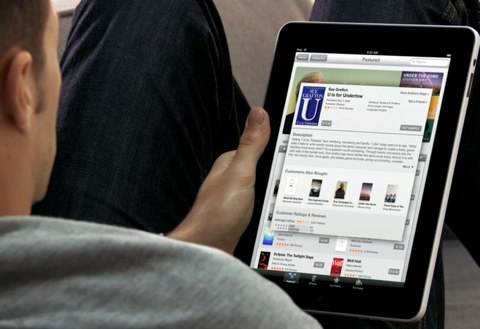
Les équipes en charge de l'interface chez Apple s'en sont données à cœur joie pour iBooks. L'application regorge d'animations intelligentes : quand on commence à lire un livre, celui s'ouvre vraiment, comme un vrai. Quand on achète un livre, il s'ajoute devant nos yeux et se place dans la bibliothèque qui se réorganise immédiatement. iBooks est, à elle seule, une belle démonstration des capacités de l'iPad en matière d'interface.
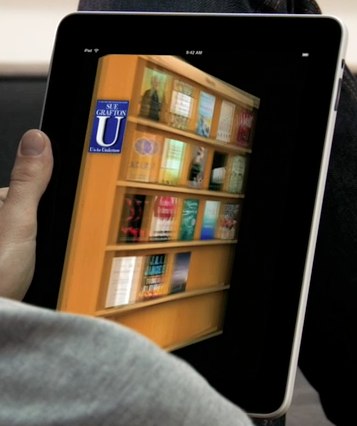
[ pagebreak ] iWork Apple a présenté une version totalement renouvelée de la suite bureautique iWork. L'interface est adaptée à l'iPad et utilise abondamment les nouveaux menus déroulants.
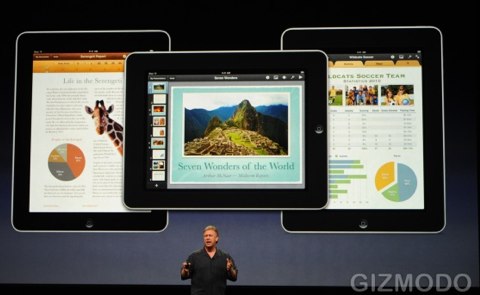
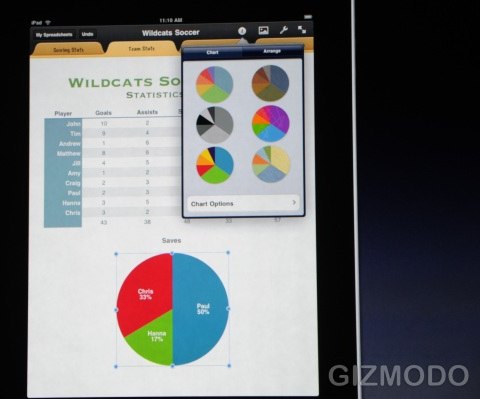 Un exemple d'utilisation des menus déroulants, ici avec les graphiques.
Un exemple d'utilisation des menus déroulants, ici avec les graphiques.
Le clavier virtuel permet une adaptation poussée en fonction du contexte. Ainsi, dans Numbers (un cousin d'Excel), le clavier numérique est très complet et offre un accès aux fonctions, mais il peut aussi s'adapter aux champs de date.
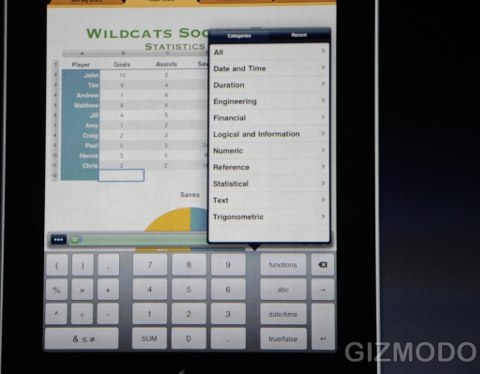
Keynote (PowerPoint) permet l'édition de présentations, mais aussi de faire une présentation. En utilisant l'adaptateur connecteur dock / VGA vendu séparément par Apple, voilà un outil mobile pour faire vos présentations. Les transitions sont apparemment bien gérées. Un pointeur laser est disponible, et l'on peut aussi écrire sur les diapositives, comme sur un tableau.
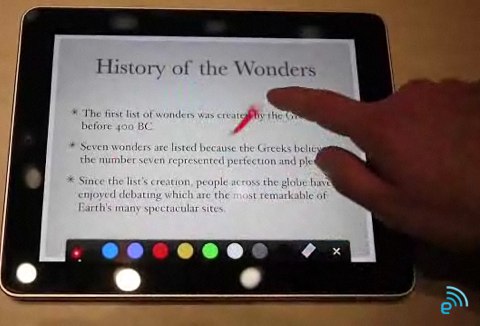
Les trois éléments d'iWork seront vendus séparément à 9,99 $ (soit 7,99 € probablement). Les premiers retours sur le kit de développement montrent qu'Apple a prévu la possibilité de transférer des documents depuis ou vers un ordinateur par la connexion USB. Apparemment, l'iPad se présente alors comme une clé USB ou un disque dur externe. Cet espace serait en fait un dossier de partage accessible en lecture et écriture par toutes les applications. [ pagebreak ] Divers : préférences, App Store Les préférences suivent la logique générale de l'iPad, avec sur la gauche le menu et sur la droite les préférences proprement dites. À part ce changement de disposition, rien ne semble avoir bougé dans les préférences.
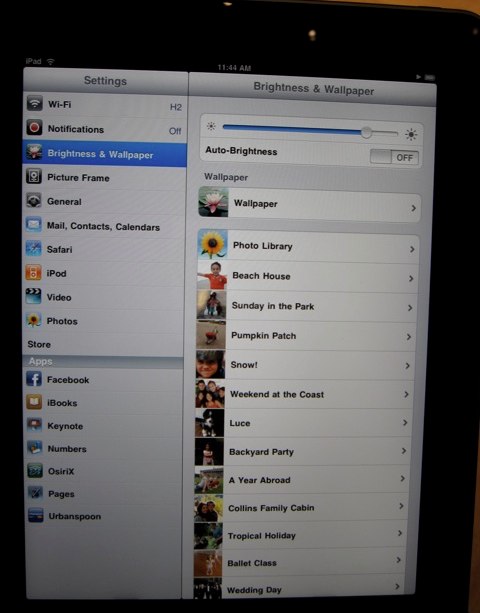
Outre l'iTunes Store et l'iBooks Store, l'iPad continue d'avoir accès à l'App Store. La présentation s'est adaptée à l'écran large et se rapproche de ce que l'on connaît dans iTunes.
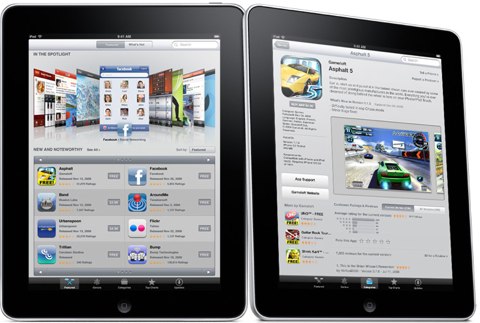
Les applications de l'App Store sont déjà compatibles avec l'iPad, au moins la majorité d'entre elles selon Apple. L'interface s'affiche par défaut dans la taille standard — la même que sur les iPhone —, mais il est possible de doubler la résolution grâce à un petit bouton X2 en bas à droite. Apparemment, cela fonctionne plutôt bien, sans dégâts sur les interfaces ainsi agrandies.
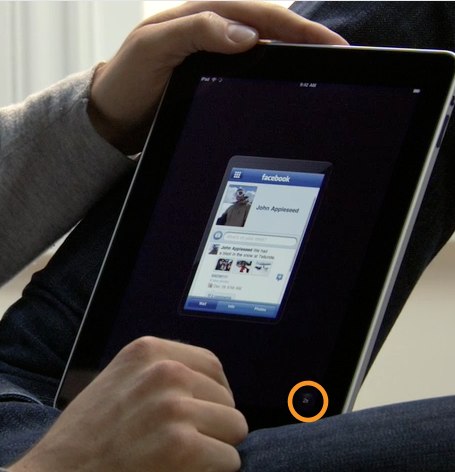
[ pagebreak ] Conclusion : le meilleur des deux mondes ? L'interface de l'iPad a vraiment été conçue comme un mélange entre l'interface des iPhone et iPod touch, et celles de Mac OS X, plus quelques idées nouvelles. Cette combinaison est censée, si l'on en croit Apple, fournir le meilleur moyen de naviguer sur Internet, gérer ses mails ou ses photos ou encore de regarder des vidéos.

Le résultat est visuellement très riche, avec de nombreux effets et en même temps une grande efficacité dans la présentation. Par contre, on aurait aimé une refonte plus complète de l'écran d'accueil, qui paraît bien inutilement vide en l'état. On peut néanmoins penser qu'Apple n'a pas encore dévoilé toutes ses cartes. Après tout, on ne sait rien d'iPhone OS 4 attendu pour le mois de juin, si Apple conserve son rythme habituel de mises à jour.











